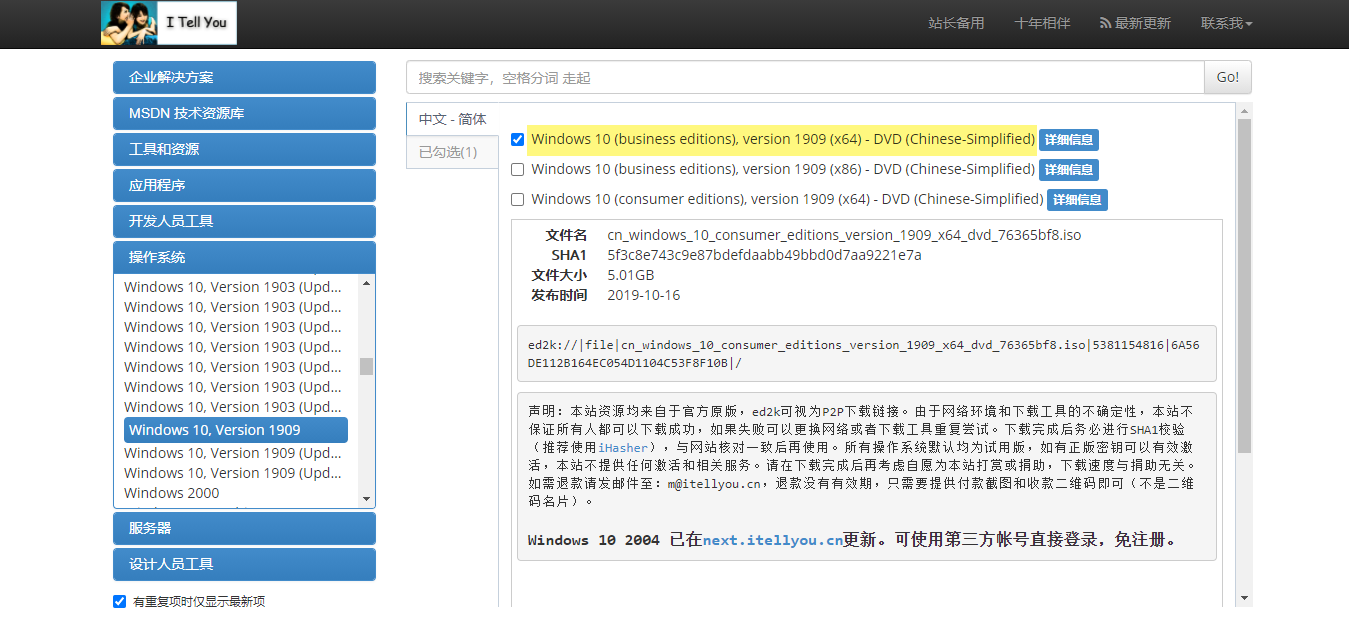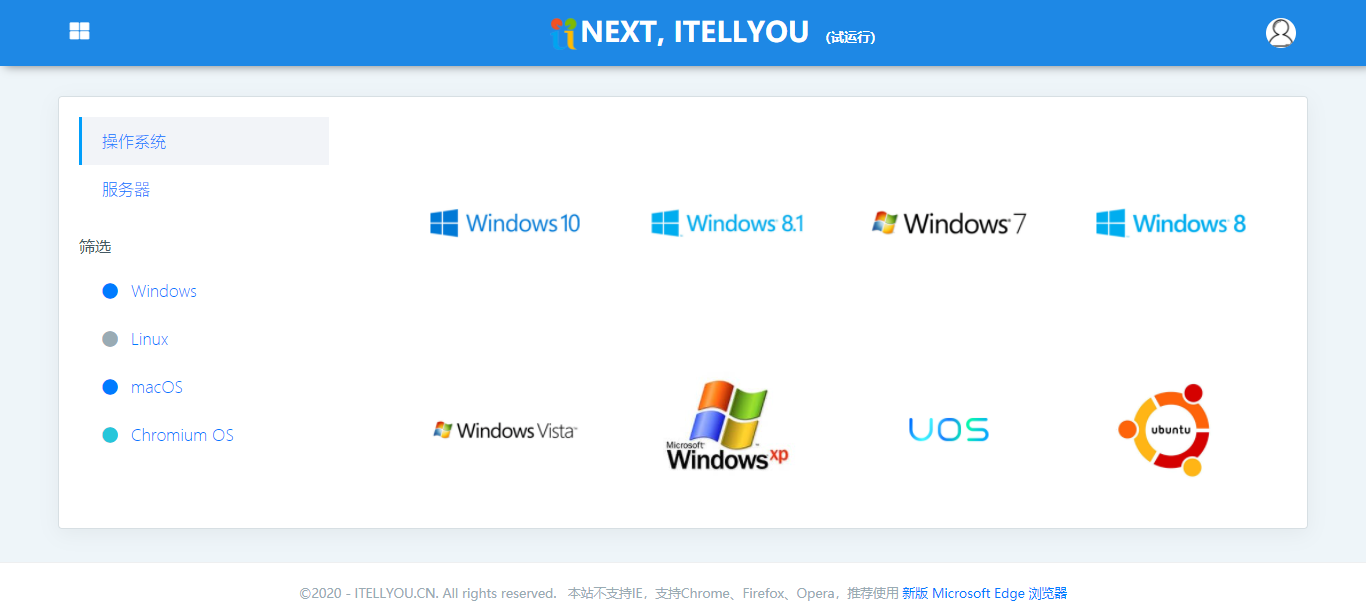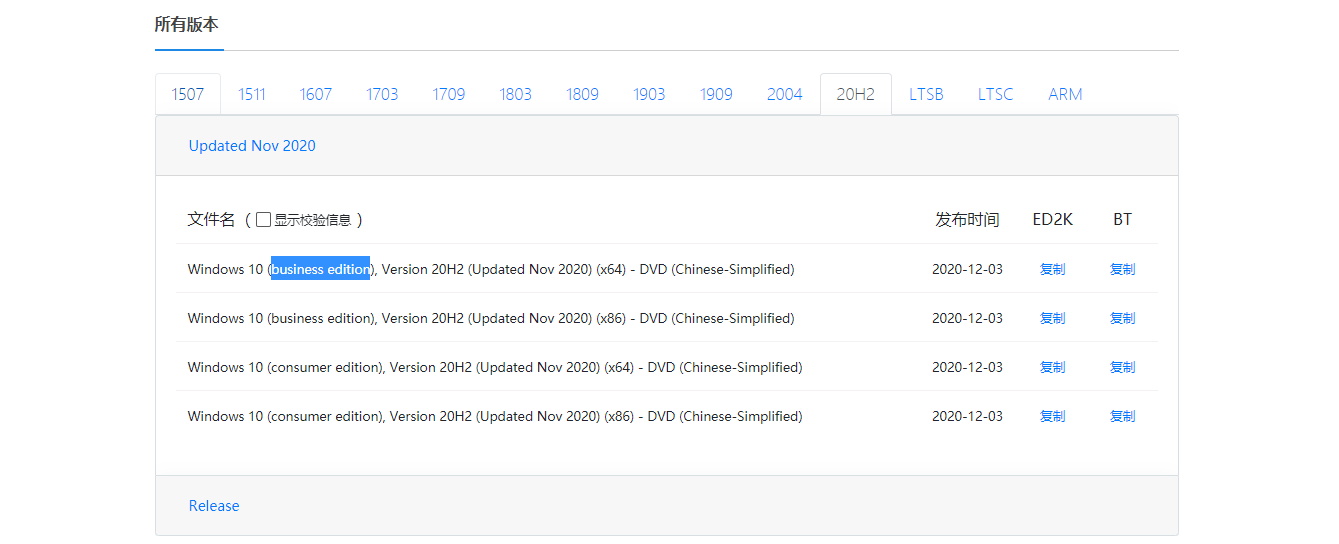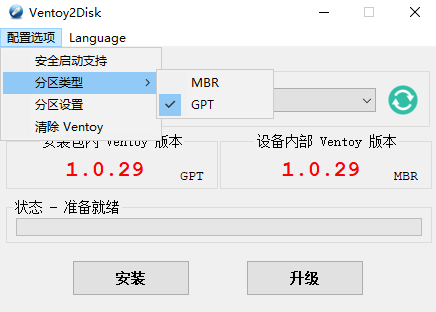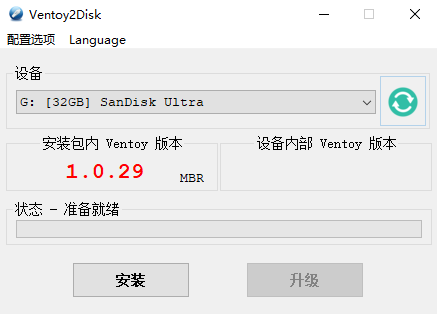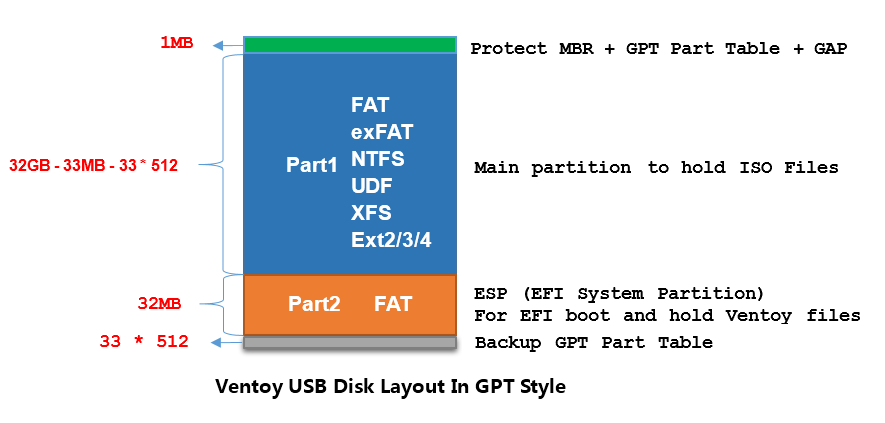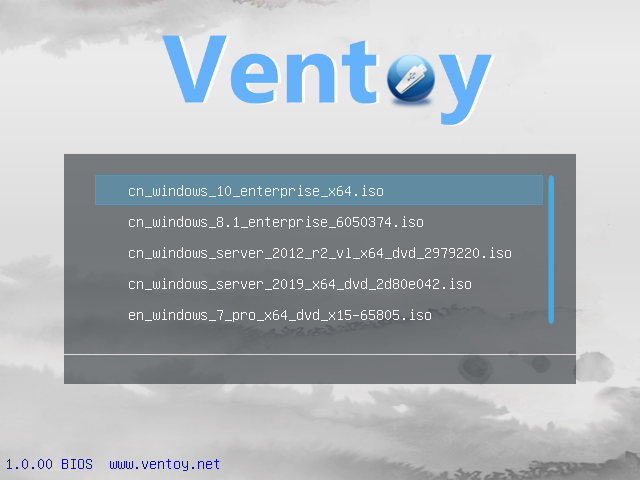使用 Ventoy 制作多合一启动盘
之前一直用 Rufus 制作启动盘用于重装系统,但是每次重装系统,或者制作不同系统的启动盘都需要复制删除 U 盘的数据,不仅浪费时间,而且一个 U 盘只能制作一个启动盘。那么有没有一个可以无需反复格式化 U 盘,且能在一个 U 盘上制作多个启动盘的工具呢?有!那就是今天介绍的工具 Ventoy。
Ventoy 官网:https://www.ventoy.net/
Ventoy 是一个制作可启动U盘的开源工具。有了 Ventoy 就无需反复地格式化 U 盘,你只需要把 ISO/WIM/IMG/VHD(x)/EFI 等类型的文件拷贝到 U 盘里面就可以启动了,无需其他操作。你可以一次性拷贝很多个不同类型的镜像文件,Ventoy 会在启动时显示一个菜单来供你进行选择。
下面介绍如何使用 Ventoy 制作启动盘并重装系统。
一、下载 Ventoy 软件
官网下载最新版本的 Ventoy,并解压到电脑。
下载地址:https://www.ventoy.net/cn/download.html
由于 Ventoy 网站服务器的带宽配置很低,可以到 GitHub、Gitee、蓝奏云、天翼云、百度网盘下载。
二、下载 Windows 镜像
MSDN 我告诉你:https://msdn.itellyou.cn/
我下载最新版本的 Windows 10 镜像,依次选择 操作系统 、 Windows 10,Version 1909 、 Windows 10 (business editions), version 1909 (x64) - DVD (Chinese-Simplified)
由于 MSDN,我告诉你 老站更新的比较慢,所以只能下载 1909 版本,如果想下载最新版镜像,可以到 MSDN,我告诉你 的新站—— Next,I Tell You
Next,I Tell You:https://next.itellyou.cn/
选择 Windwos 10 找到最新版本并下载商业版 business edition,X64、X86 分别对应 64 位和 32 位系统,推荐下载 X64。下载软件可以使用迅雷。
Windows 镜像一般分为两个版本,Business edition 和 Consumer edition
- Consumer edition 包括:家庭版、教育版、专业版
- Business edition 包括:企业版、教育版、专业版
如果要安装 Win 10 专业版,二者都可以,这里我选择的是商业版,因为如果后面想升级为功能更丰富的教育版,不需要重新下载镜像。
三、制作启动盘
使用 Ventoy 制作启动盘非常的简单,仅需两步即可完成。
1.安装 Ventoy
双击 Ventoy2Disk.exe 打开 Ventoy,配置选项,分区类型,选择 GPT。
在设备中选择制作启动盘的U盘并点击安装。
注意:安装操作会格式化所选磁盘,里面所有的数据都会丢失,请提前备份数据!!!
2.拷贝镜像
安装完成之后,U盘会被分成两个分区,其中第1个分区(就是容量大的那个分区,也可以称之为 镜像分区)将会被格式化为 exFAT 文件系统(你也可以再手动重新格式化成其他支持的文件系统,比如 NTFS/FAT32/UDF/XFS/Ext2/3/4 等,参考 说明 )。
接下来,只需要把 ISO/WIM 等镜像文件拷贝到这里面即可。你可以把文件放在任意目录以及子目录下,Ventoy 默认会遍历所有的目录和子目录,找出所有的镜像文件,并按照字母排序之后显示在菜单中。不过个人建议还是将镜像文件存放在单独的一个文件夹中,方便管理。
四、安装系统
电脑开机时,从插入的 U 盘引导启动即可看到 Ventoy 启动页面,选择相应的镜像即可开始安装。
各型号电脑如何进入 BIOS 及详细装系统教程可以参考文章: 《如何重装系统》